
Brian Curtis
1
1715
153
 Při spuštění blogu můžete se svými čtenáři komunikovat mnoha různými způsoby. Může stačit poskytnout systém komentářů, jako je Disqus, nebo možná byste mohli začlenit kontaktní formuláře 3 Generátory bezplatných kontaktních formulářů pro váš web 3 Generátory bezplatných kontaktních formulářů pro váš web na váš web, abyste mohli získat přímou a jednosměrnou zpětnou vazbu od svého webu návštěvníky. Někdy budete možná potřebovat trochu více interakce s návštěvníky. Možná provozujete web, který chcete použít ke generování potenciálních zákazníků. V tomto případě chcete, aby vám vaši potenciální zákazníci okamžitě zavolali. Nebo možná jen raději slyšíte hlas osob než před čtením příspěvků z neosobního online formuláře.
Při spuštění blogu můžete se svými čtenáři komunikovat mnoha různými způsoby. Může stačit poskytnout systém komentářů, jako je Disqus, nebo možná byste mohli začlenit kontaktní formuláře 3 Generátory bezplatných kontaktních formulářů pro váš web 3 Generátory bezplatných kontaktních formulářů pro váš web na váš web, abyste mohli získat přímou a jednosměrnou zpětnou vazbu od svého webu návštěvníky. Někdy budete možná potřebovat trochu více interakce s návštěvníky. Možná provozujete web, který chcete použít ke generování potenciálních zákazníků. V tomto případě chcete, aby vám vaši potenciální zákazníci okamžitě zavolali. Nebo možná jen raději slyšíte hlas osob než před čtením příspěvků z neosobního online formuláře.
Po celá léta existovala spousta možností, pokud jde o bezplatné systémy hlasové pošty, jako například Voicememe Nastavení hlasové schránky pro váš blog s VoiceMeMe Nastavení hlasové schránky pro váš blog s VoiceMeMe Nejlepší nástroj, který jsem našel pro nastavení systému hlasové pošty pro blog je prostřednictvím widgetu VoiceMeMe. , na které jsem se dříve zabýval, nebo dokonce K7 K7: Získejte faxové a hlasové zprávy ve svém e-mailu K7: Získejte faxové a hlasové zprávy ve svém e-mailu. Časem to vypadá, jako by každý “volný, uvolnit” služby klesly jeden po druhém, nebo se převedly na systém platby za peníze online. Zůstává pouze jedna služba, která zvítězí nad ostatními a je zdarma - Google Voice.
Jak nastavit hlasovou schránku v Google Voice
Většina lidí používá Google Voice výhradně jako osobní hlasový systém. Je to snadný způsob, jak mít telefonní číslo, za které nemusíte platit - skutečný spořič peněz pro vysokoškoláky, kteří se hodně pohybují a nechtějí neustále měnit telefonní čísla. Google Voice můžete nastavit tak, aby vyzváněl svůj vlastní mobilní telefon, nebo můžete odesílat hovory do hlasové schránky.
Tato funkce hlasové pošty je ve skutečnosti mnohem flexibilnější, než si možná myslíte, a umožňuje majitelům webových stránek a blogů integrovat hlasovou schránku přímo do libovolného webu. Nejrychlejším způsobem, jak toho dosáhnout, je kliknout na ikonu “Volejte Widgety” na kartě Google Voice a kliknutím na odkaz vytvořte nový widget.
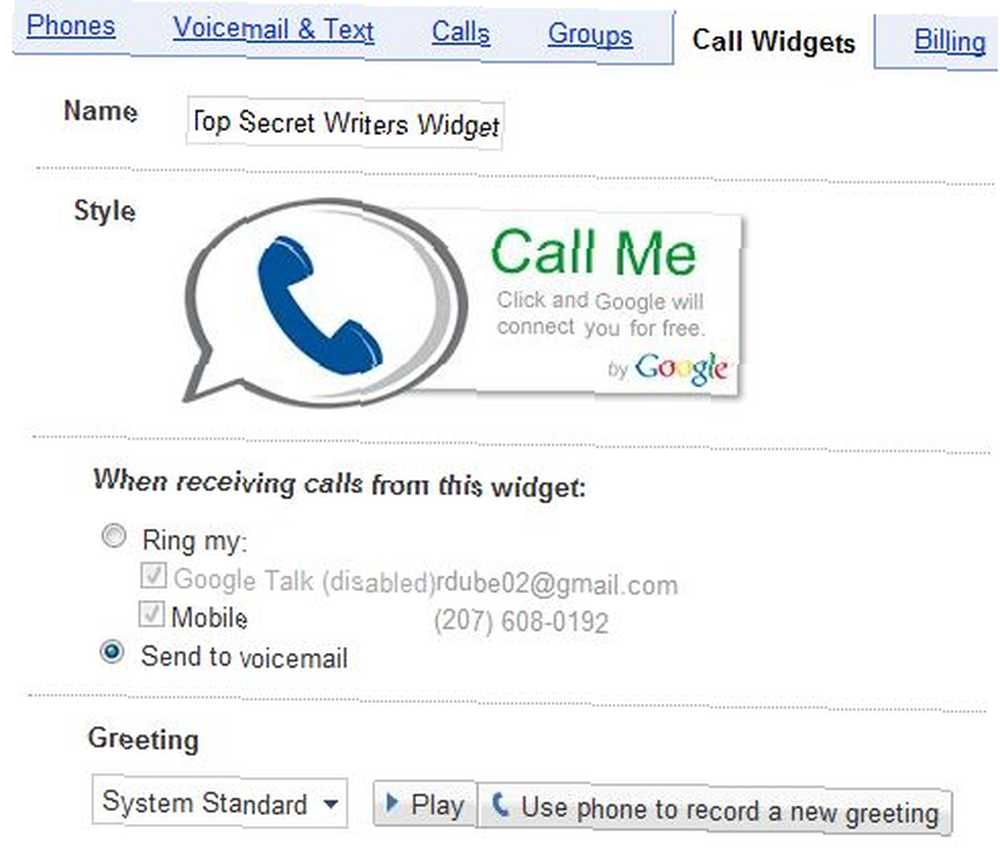
Krása tohoto je, že můžete vytvořit více widgety s více chování při volání. Možná jeden widget blogu automaticky přesměruje volající přímo do hlasové schránky, jako je výše uvedená konfigurace. Pokud chcete, můžete nastavit další widget, který byste mohli zahrnout do zápatí e-mailu, a tito volající by byli směrováni přímo do vašeho mobilního telefonu. Po dokončení konfigurace widgetu vám Google Voice poskytne Vložit kód, který můžete zkopírovat a vložit na libovolnou webovou stránku.
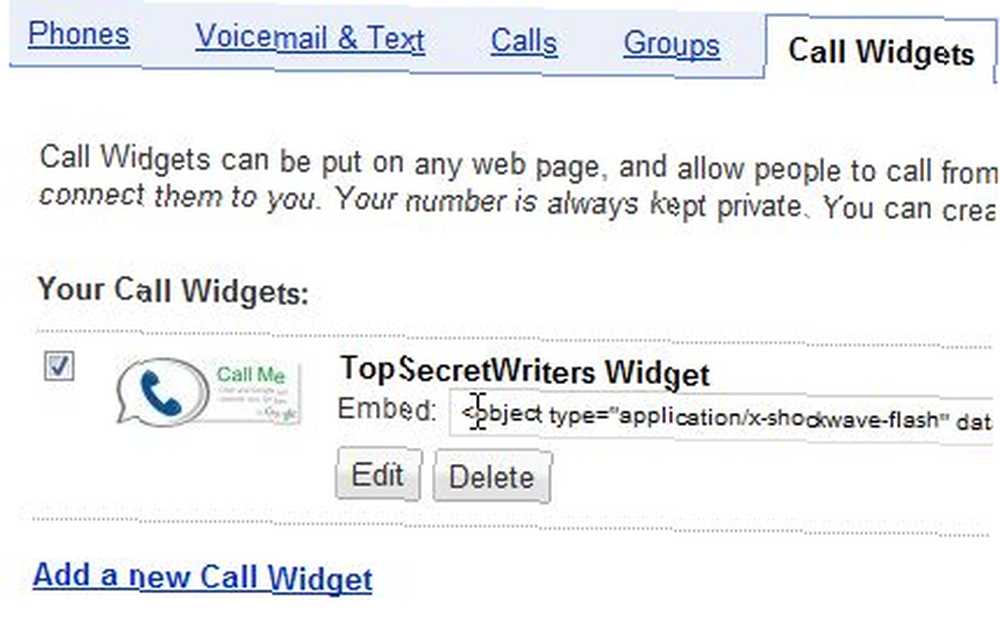
Widget vypadá jako na obrázku níže. Zde jsem integroval systém hlasové pošty Google do mé kontaktní stránky na jednom z mých blogů. Kdykoli uživatel klikne na odkaz, bude muset zadat telefonní číslo, na které jim může Google Voice volat offline, a pak může kliknout “připojit” uskutečnit hovor.
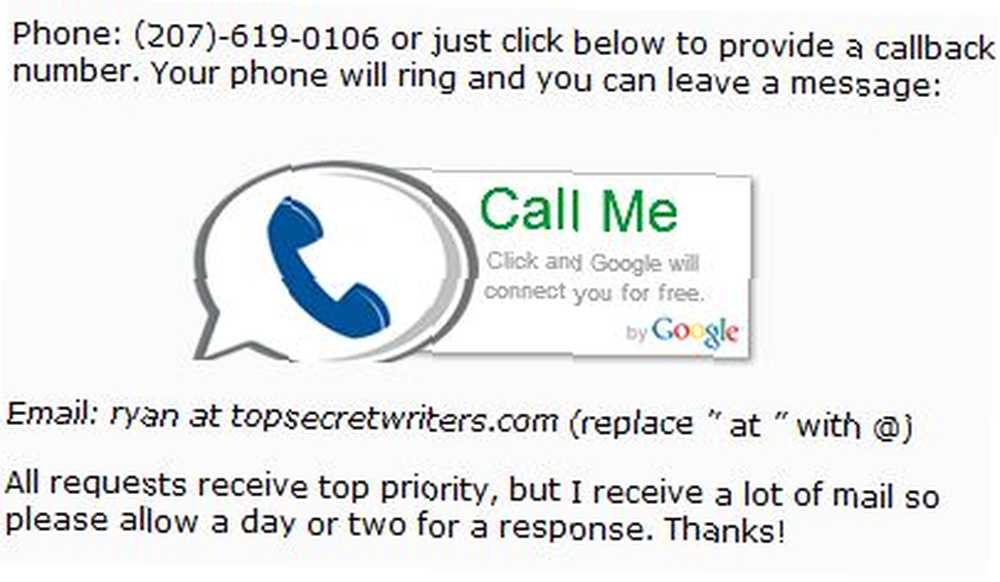
Uživatelé mají také možnost vybrat textové pole, aby číslo zůstalo skryté, pokud se obávají o své soukromí. Jakmile kliknou “Připojit“, Google Voice okamžitě vytočí číslo, které zadali. Po vyzvednutí vám Google Voice zavolá nebo se připojí k vašemu hlasové schránce v závislosti na tom, jak jste nakonfigurovali widget.
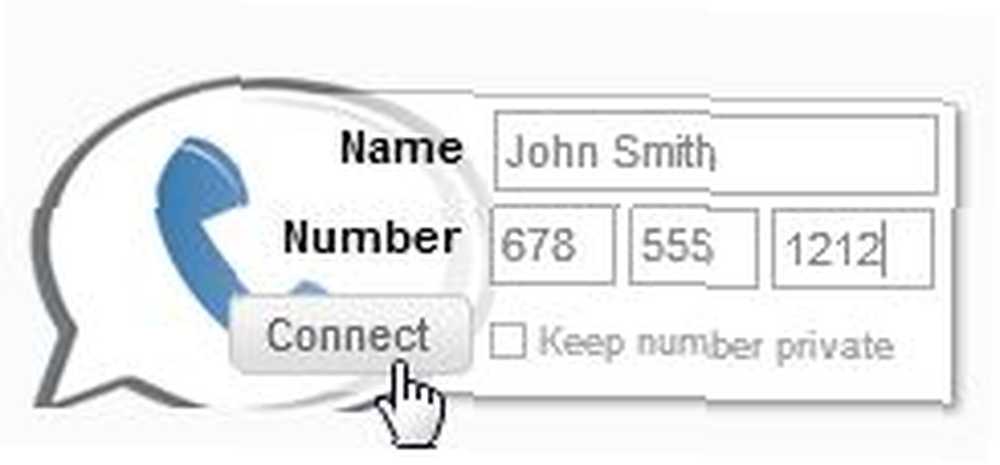
Integrace Google Voice do WordPress
Můžete být spokojeni s použitím integrovaného widgetu Google Voice, který můžete umístit na libovolnou stránku nebo postranní panel, který se vám líbí. Nezapomeňte však, že existuje skvělý plugin WordPress s názvem Google Voice CallMe, který rozšiřuje funkčnost widgetu. Stále je třeba nastavit widget Google Voice, jak jsem popsal výše, protože pro vložení do konfigurace plug-in budete potřebovat vložený kód.
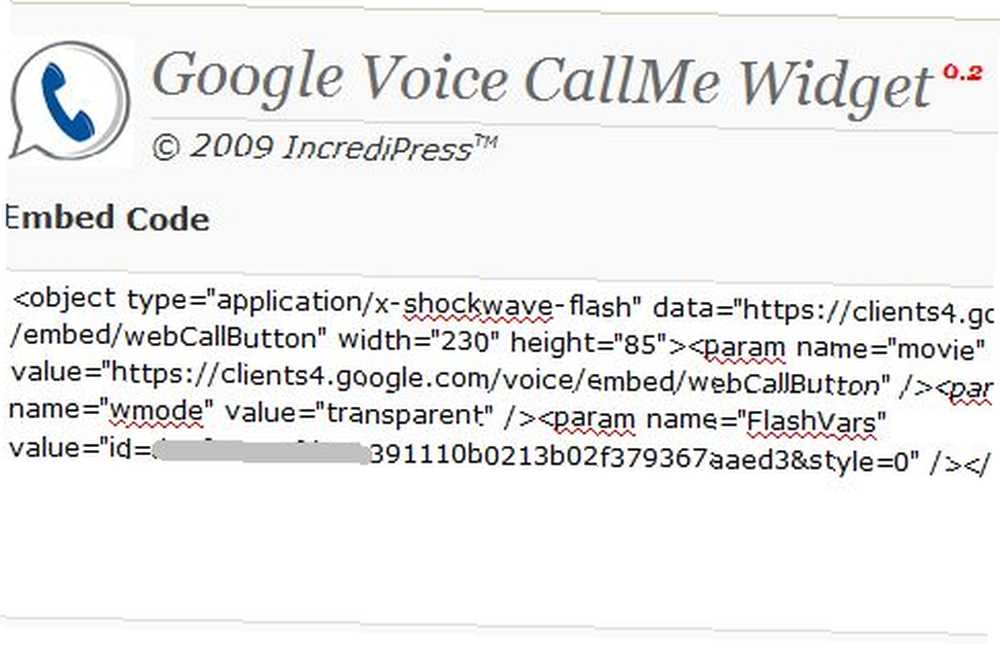
Konfigurační oblast najdete na “Zavolej mi” odkaz pod Nastavení v WordPress. Vložte vložený kód a uložte nastavení. Můžete také vyladit, jak “Nerušit” obrázek vypadá, pokud se vám líbí (přidat formátovaný text kdekoli kolem obrázku).
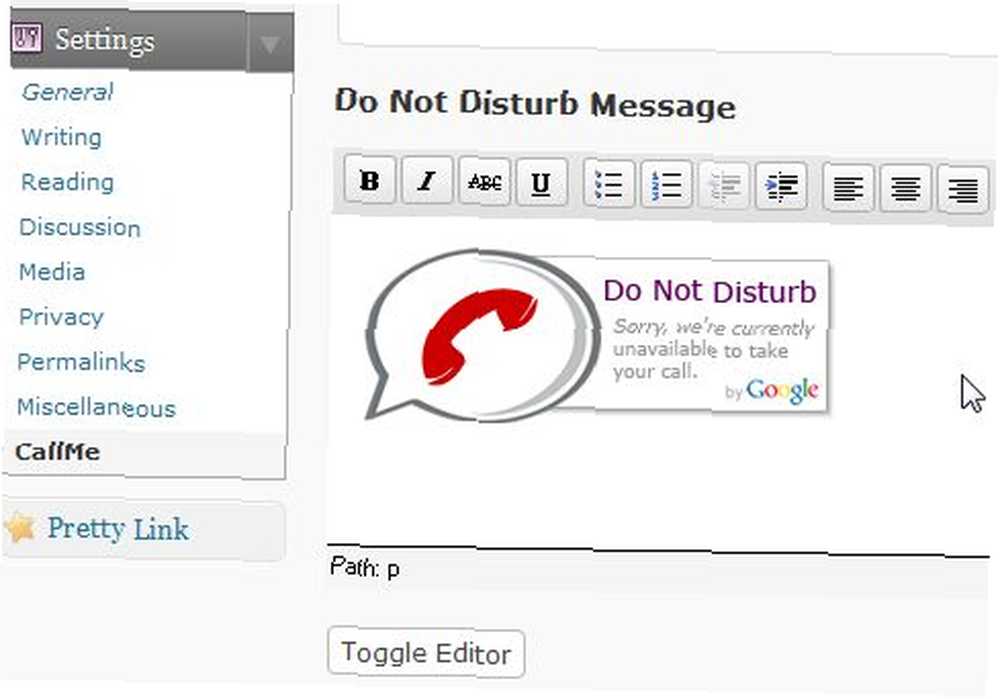
Když přidáte nový widget na svůj postranní panel, uvidíte, že můžete konfigurovat “Nerušit” časy pro každý den v týdnu. Widget mění ikonu Google Voice ze zelené na a “Nerušit” červená ikona během nastavených časů, když víte, že budete offline nebo mimo váš telefon a nemůžete volat.
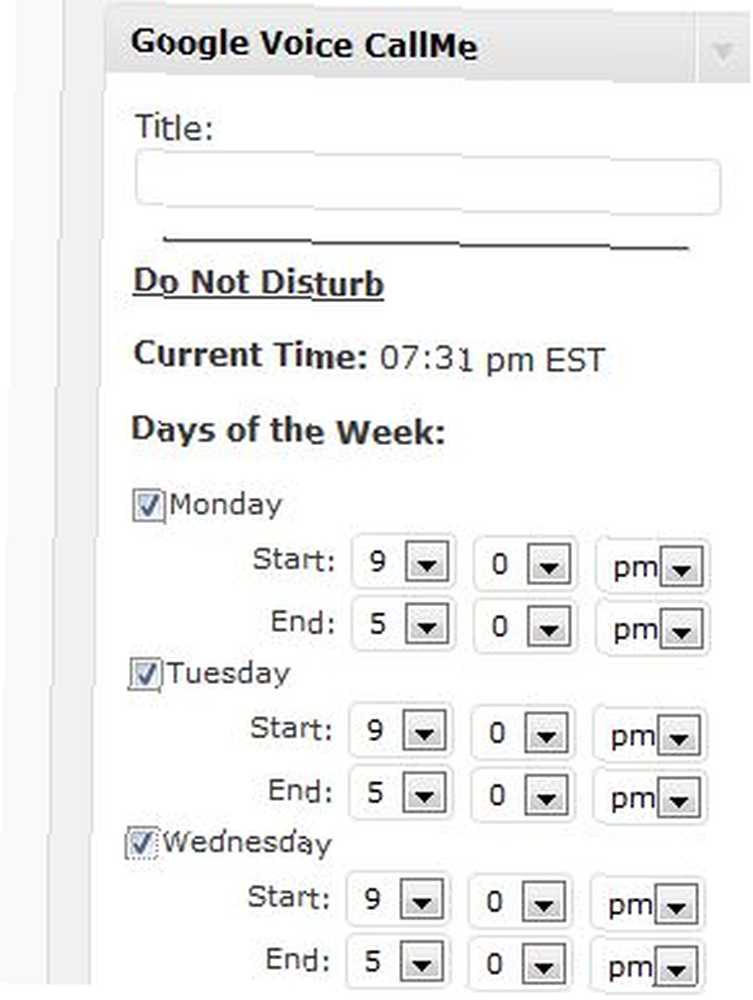
Je to vynikající způsob, jak nastavit Google Voice na vašem webu nebo blogu, pokud nabízíte něco jako počítačová technika nebo služba podpory zákazníků a vaši návštěvníci potřebují přístup k živé osobě. Pokud ponecháte vložený widget Google Voice nakonfigurovaný tak, aby přímo přecházel do hlasové schránky, pak vám tento plug-in umožní v podstatě “vypnout” hlasová schránka během určitých hodin.
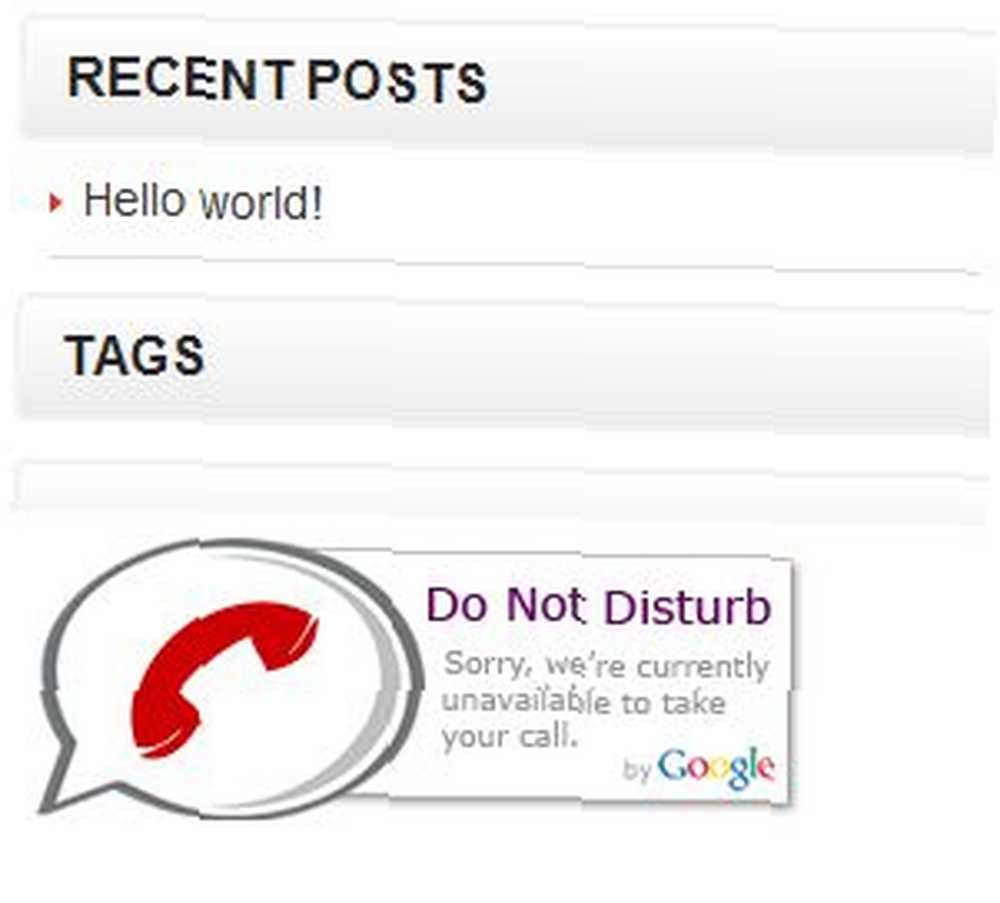
To může být užitečné, pokud dostáváte upozornění pokaždé, když dostanete hlasovou schránku Google a prostě se s nimi nechcete obtěžovat “nepodnikatelské” hodin.
Je nešťastné, že většina ostatních bezplatných hlasových služeb klesla na vedlejší kolej, ale je to štěstí, že Google Voice nejen přežil, ale také nabízí dostatečnou flexibilitu, takže můžete vložit vlastní odkaz na hlasovou schránku téměř kdekoli online, který můžete vložit. kód vložení.
Používáte hlasovou schránku Google? Existují nějaké kreativní způsoby, jak správně využít svůj kód pro vložení? Sdílejte svůj přehled v sekci komentářů níže.











